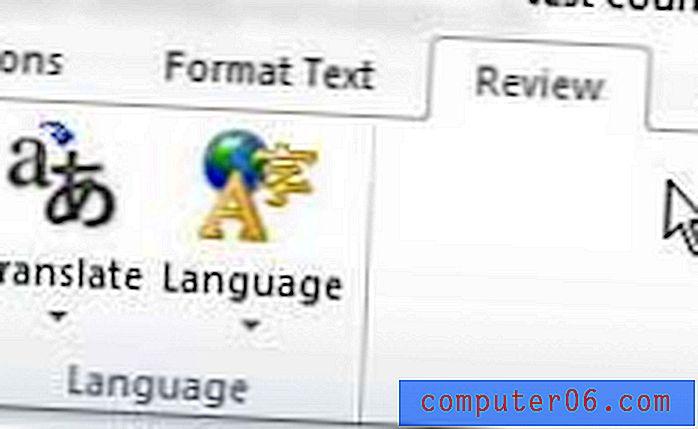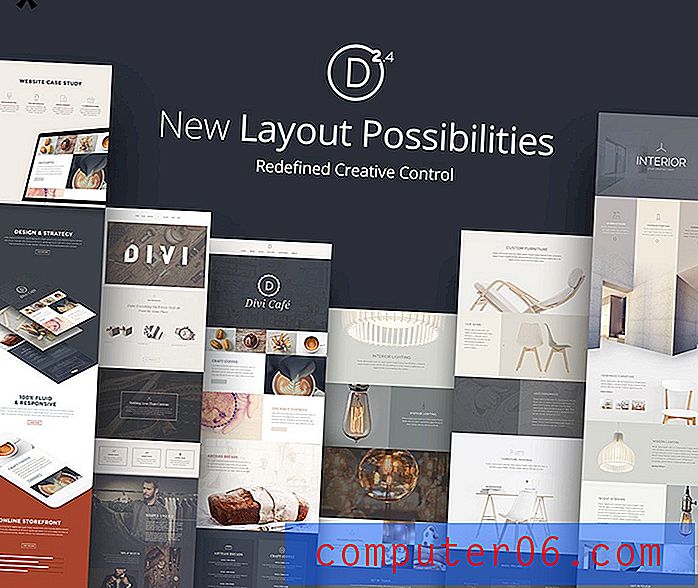Jak zastavit zařazování tisku v systému Windows 7
Tisk v počítači se systémem Windows 7 by měl být jednoduchý úkol, ale jak ví kdokoli, kdo někdy má potíže s tiskem, to zdaleka není pravda. Ať už narazíte na problém, který je výsledkem dokumentu, operačního systému nebo hardwaru, řešení problému s tiskem může být problematické. Když začnete řešit problém s tiskárnou, setkáte se s výrazem „zařazování tisku“. Toto je obslužný program v počítači se systémem Windows 7, který zpracovává proces odesílání dokumentů do tiskárny a spravuje fronty pro tiskárny nainstalované v počítači. Pokud máte dokument, který je zaseknutý v tiskové frontě a který vám například brání v tisku, problém by mohl vyřešit zastavení a restartování zařazovače tisku v systému Windows 7.
Hledáte dobrou tiskárnu all-in-one pro svůj domov nebo kancelář? HP Officejet 6700 je skvělá volba. Můžete dokonce použít možnost AirPrint k tisku z vašeho iPhone 5.
Práce se zařazovací službou tisku v systému Windows 7
Přestože existuje mnoho dalších metod řešení potíží, které lze a měli byste se pokusit před zahájením práce se službou zařazování tisku, často vám může pomoci, když máte problém, který normální metody řešení problémů nelze vyřešit. Jakmile tedy zkontrolujete spojení mezi tiskárnou a počítačem, restartujete obě zařízení a pokusíte se ručně odstranit položky z tiskové fronty, může být čas zastavit a restartovat zařazovací službu tisku v systému Windows 7 podle níže uvedených kroků.
Krok 1: Klikněte na tlačítko Start v levém dolním rohu obrazovky a poté klikněte na možnost Ovládací panely ve sloupci na pravé straně nabídky Start.

Klikněte na Start a poté na Ovládací panely
Krok 2: Klikněte na možnost Systém a zabezpečení ve středu obrazovky.
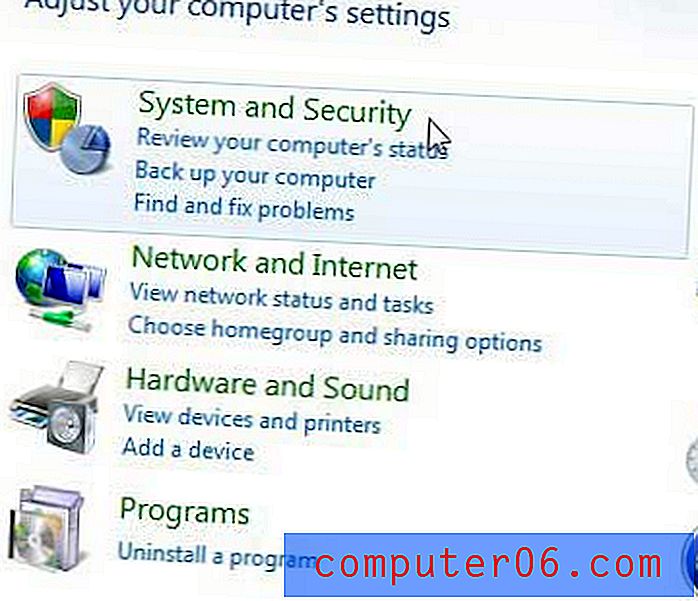
Klikněte na Systém a zabezpečení
Krok 3: Klikněte na odkaz Nástroje pro správu ve spodní části okna.
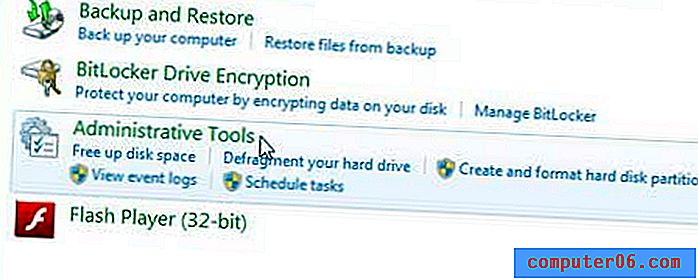
Klikněte na Nástroje pro správu
Krok 4: Poklepejte na možnost Služby .
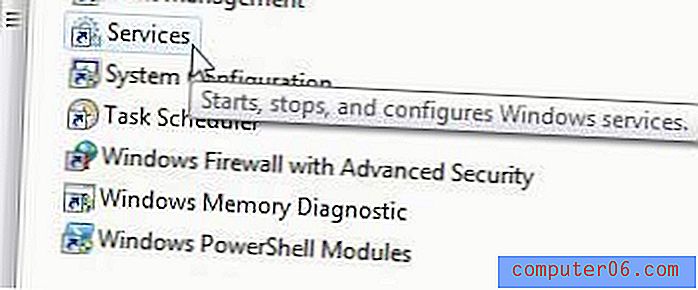
Poklepejte na možnost Služby
Krok 5: Přejděte dolů na možnost Zařazování tisku, klepněte na ni pravým tlačítkem a potom klepněte na možnost Zastavit .
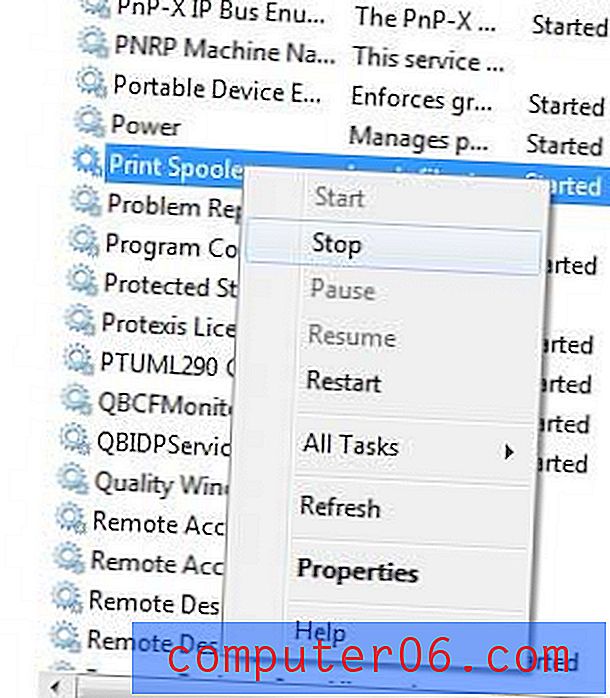
Klepněte pravým tlačítkem myši na možnost Zařazování tisku a potom klepněte na příkaz Zastavit
Krok 6: Počkejte několik sekund, než se zařazovací služba tisku zastaví, poté na ni znovu klikněte pravým tlačítkem a vyberte možnost Start .
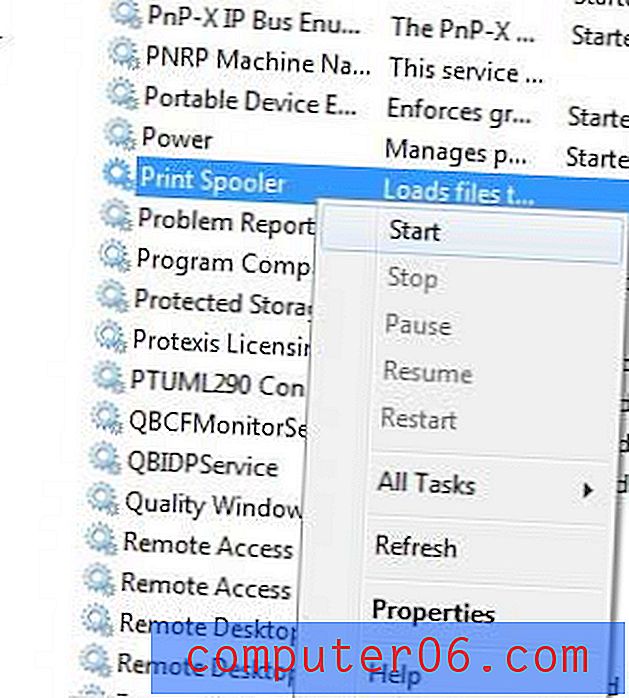
Klepněte pravým tlačítkem myši na možnost zařazování tisku a potom klepněte na tlačítko Spustit
Toto řešení nebude fungovat pro všechny problémy s tiskem, u kterých máte problémy vyřešeny, ale může být užitečné, když první úroveň odstraňování problémů s tiskárnou není úspěšná.